Jak vytvořit vybledlé video online
Tyto efekty mohou mít různou rychlost a intenzitu. Lze je použít v jakémkoli videu bez ohledu na jeho délku a rozlišení.
Vyblednutí se obvykle používá na konci filmů, klipů nebo televizních pořadů. Procházení videa lze použít ke spuštění videa, zejména pokud chcete vytvořit „dramatičtější“ začátek.
V klasických hollywoodských filmech vyžadovalo vytvoření takového efektu pečlivý ruční proces pomocí specializované optické tiskárny. Ale v dnešní době potřebujete pouze Clideo.
Náš nástroj vám umožňuje zeslabovat a/nebo zeslabovat video, v případě potřeby jej sestříhat a změnit jeho formát. Clideo také umožňuje upravovat obsah jakýmkoli jiným způsobem. Funguje online na všech platformách a zdarma, pokud velikost vašeho souboru nepřesáhne 500 MB.
Nyní se podíváme, jak tento nástroj používat rychle a bez toho, abyste se zapotili.
-
Nahrajte svůj klip
Přejděte do editoru Clideo a nahrajte své video ze zařízení kliknutím na „Vybrat soubor“.
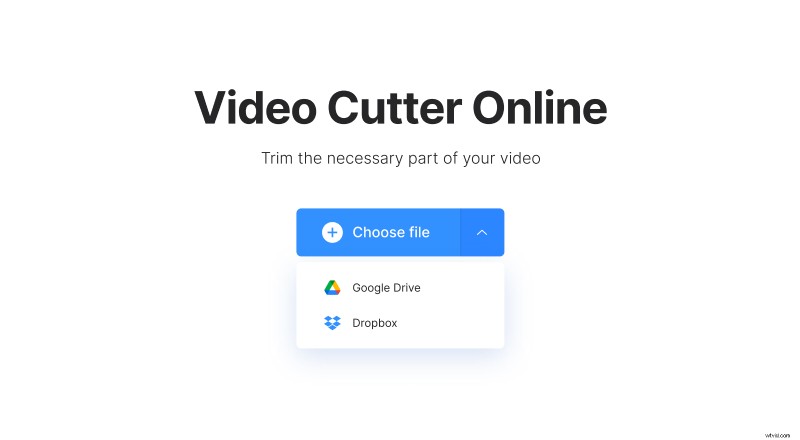
Pokud soubor ukládáte do cloudu, klikněte na malou šipku dolů a přidejte jej z Dropboxu nebo Disku Google.
-
Oříznutí a vyblednutí
Vyberte část videa, kterou chcete použít. Můžete to udělat pomocí značek nebo jednoduše zadáním času. Nyní zaškrtněte políčka Fade in a Fade out. Obvykle se tyto efekty používají společně, ale pokud chcete, můžete použít pouze jeden.
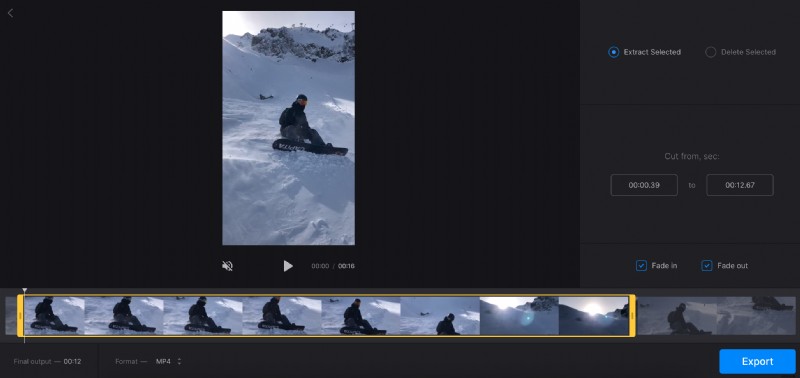
Věnujte pozornost formátu souboru, který můžete vidět a změnit pod přehrávačem. Doporučujeme vybrat MP4, protože je podporováno všemi populárními platformami.
Nyní klikněte na tlačítko „Exportovat“ a počkejte, než platforma váš klip zpracuje.
-
Uložte video
Hotovo. Použijte přehrávač k zobrazení výsledku. Pokud chcete něco změnit, klikněte na "Upravit" a vrátíte se na předchozí obrazovku.
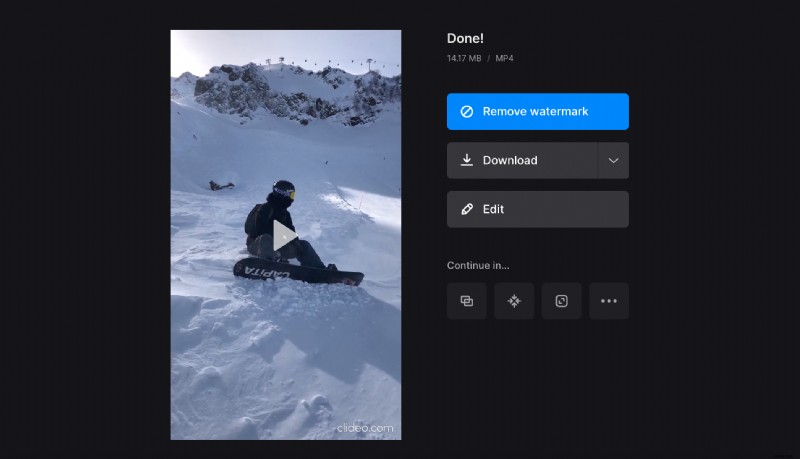
Nyní stačí nové video stáhnout do zařízení nebo do cloudového úložiště. Předplatitelé Clideo Pro mohou vodoznak odstranit a pokračovat v úpravách v jakémkoli jiném nástroji, aniž by si jej museli nejprve stáhnout.
